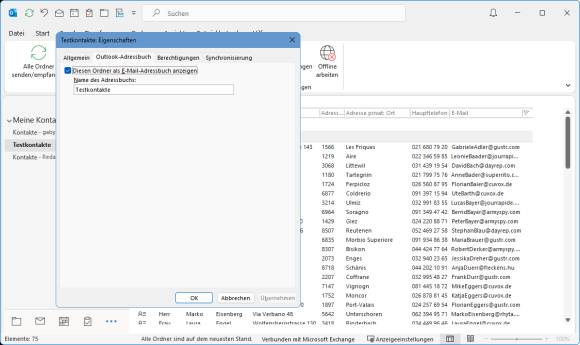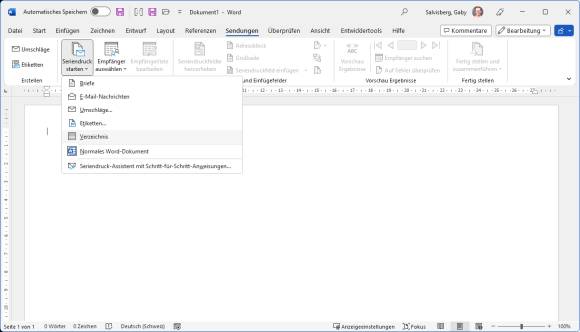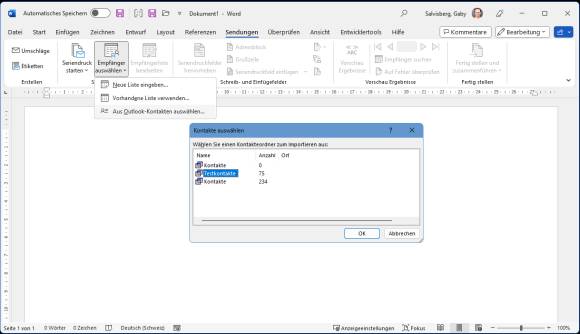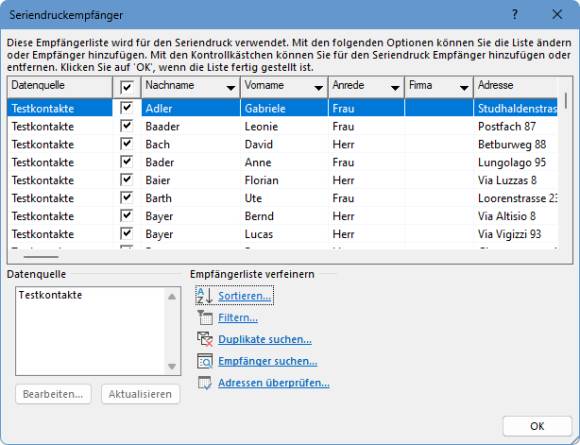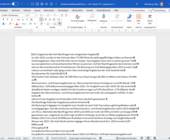Kontakte aus Outlook in eine Word-Liste übernehmen
Auf gehts: Auswahl der Adressquelle
Man nehme eine Kontaktliste in Outlook. Wir haben die Daten aus dem Fake-Name-Generator in ein separates Adressbuch Testkontakte importiert.
Wichtig: Falls Sie ebenfalls ein separates Adressbuch benutzen, öffnen Sie in Outlook Kontakte (Personen), klicken Sie mit rechts auf das zu benutzende Adressbuch, besuchen Sie die Eigenschaften und aktivieren Sie im Reiter Outlook-Adressbuch das Kästchen bei Diesen Ordner als E-Mail-Adressbuch anzeigen, sonst wird Word diese Adressen später nicht finden.
Nochmals wichtig: Wir gehen hier davon aus, dass es sich um Privatadressen handelt, weshalb die Daten in Feldern mit Namen wie «Adresse privat Strasse» stehen. Wenn Sie hier private und geschäftliche mischen, wird es etwas umständlich.
Öffnen Sie Word mit einem leeren Dokument und legen Sie dieses gleich via Layout/Ausrichtung ins Querformat. Je nach Anzahl der Spalten und Grösse der Schrift empfiehlt sich via Seitenränder auch die Option Schmal.
Öffnen Sie den Reiter Sendungen und gehen Sie via Seriendruck starten zu Verzeichnis, worauf scheinbar noch nichts geschieht.
Unter Empfänger auswählen greifen Sie zu Aus Outlook-Kontakten wählen. Haben Sie das zu benutzende Adressbuch vorhin als eins der Outlook-Adressbücher aktiviert, erscheint es hier zur Auswahl. Unseres heisst Testkontakte. Klicken Sie auf OK.
Als nächstes erscheint eine unsortierte Liste der Adressen. Wenn Sie nicht alle in der Liste wollen, deaktivieren Sie die Kästchen oder verwenden Filtern, um Adressen nach bestimmten Kriterien zu filtern. Wir wollen alle haben, greifen aber noch zu Sortieren, um die Sortierreihenfolge zuerst nach Nachname, dann nach Vorname festzulegen. Passt die Auswahl, klicken Sie auf OK.
Kommentare
Es sind keine Kommentare vorhanden.